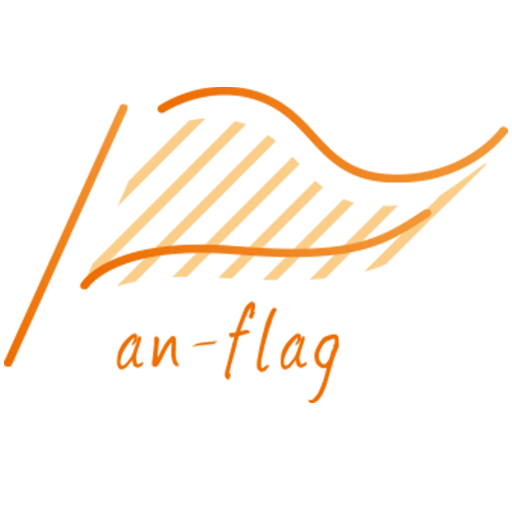日頃からGoogleアナリティクス(ユニバーサルアナリティクス)をご利用の方はご存じかと思いますが、2023年7月1日、データ計測は終了され、GA4に切り替えられます。
えっ、どういうこと?聞いてない!
と思われる方がいたら、ぜひこの先を読み進めてみてくださいね。
今回の記事では、
GA4とは?
GA4と従来のGoogleアナリティクスとの違い
移行の方法、最初に設定しておきたいこと
についてまとめました。
GA4って何?
ページビューや離脱率など、Webサイトの解析に利用していたGoogleアナリティクスですが、7月1日を最後に、使えなくなってしまいます。
その代わりに新たに2020年10月に発表されたのがGA4。Googleアナリティクスの最新版です。
Googleアナリティクスの最新版と言っても、Googleアナリティクスとは見た目がまず大きく違います。これまであった項目がなくなっていることもあるので、Googleアナリティクスでなんとなく見れていたから大丈夫だろう…と思っていた方は画面を見て驚くかもしれません。
ちなみに、GoogleアナリティクスをそのままにしておいてもGA4が見えるようにはなりませんので、まだ設定していないという方は、この機会にしっかり設定をしておきましょう。
GA4の特徴
GoogleアナリティクスとGA4はどんな部分が違うのか、どんな特徴があるのかなどを見ていきましょう。
計測の考え方が違う
これまでのGoogleアナリティクスでは、計測単位は「ページ」で、計測方法は「セッション」でした。
一方、GA4では、計測単位は「イベント」、計測方法は「ユーザー」です。
| 計測単位 | 計測方法 | |
| Google アナリティクス | ページ | セッション |
| GA4 | イベント | ユーザー |
と言われても、よくわかりませんよね?
例えば、直帰率という指標について考えてみましょう。
例えば、AとBという2つのセッションがあったとします。
Aのセッションは、1ページを隅から隅までじっくり読んでから離脱してから直帰、
一方、Bのセッションは、ページにアクセスしてすぐに離脱しました。
このように、セッション、と言っても、ユーザーによって行動が全く違いますよね。Googleアナリティクスでは、どちらも同じ直帰率として計測されていました。
Aのセッションは、じっくり読んで、理解してからの離脱ですが、Bのセッションは、このページではなんのアクションもせずにすぐに離脱ですから、きっとアクセスしてすぐに「このページ、なんかちがーう!」と感じたのでしょうね。
と言った具合に、Googleアナリティクスでは正しいユーザーの行動を把握できていなかったのです。
GA4では、ユーザーの行動が「イベント」という単位で計測されていて、
直帰率の考え方も変わり、エンゲージメントがなかったセッションの割合、となりました。
エンゲージメントとは、ユーザーが何かしらか起こした行動のことです。
GA4では、ページにアクセスしてなんの行動も起こさなかったユーザーが離脱した場合「直帰」と計測しています。
このように、ユーザーの行動をより詳細に分析できるようになったのがGA4です。
ほんの一例でしたが、GoogleアナリティクスとGA4の考え方と計測方法の違いが少し理解できたでしょうか?
見た目が大きく変わった
これまでと考え方や計測方法が変わったことで、見た目(画面)も大きく変わりました。
Googleアナリティクスの画面(見た目)に慣れている人にとっては、ページビューや直帰率、などのいつも見ている指標が見つけられず不安になってしまった、、なんてこともよく聞く話です。
出来ること
①色々なイベントが見られる
Googleアナリティクスでも十分色々なことが出来ましたが、イベントの設定など、正直慣れていない人にとっては苦痛でしかありませんでした…。
GA4では、イベント単位で計測しますから、すでにいろんなイベントが見られるようになっています。
②GA4は機械学習を導入
収集したデータを蓄積、分析することで、これからユーザーが起こすと思われる行動、を予測することが可能となりました。
③異なる媒体間の行動を同一ユーザーとして認識可能
ウェブサイトとアプリのように、異なる媒体を持つ企業様も増えました。
このような異なる媒体間の行動を、同一ユーザーのイベントとして分析することも可能となりました。
GA4の設定方法(すでにGoogleアナリティクスを使っているケース)
こんなに豊富な機能を使いきれない…と思われる方もいらっしゃるかもしれませんね。
でも、設定しておけばいつか必要になった時にそのデータが役に立つこともありますので、設定だけでもやっておいてくださいね。
すでにGoogleアナリティクスを使っているWebサイトの場合は、Googleアナリティクスの画面から設定アシスタントを利用してGA4を設定していきます。
Googleアナリティクスの画面を開くと、上部にこのような表示は出ていませんか?
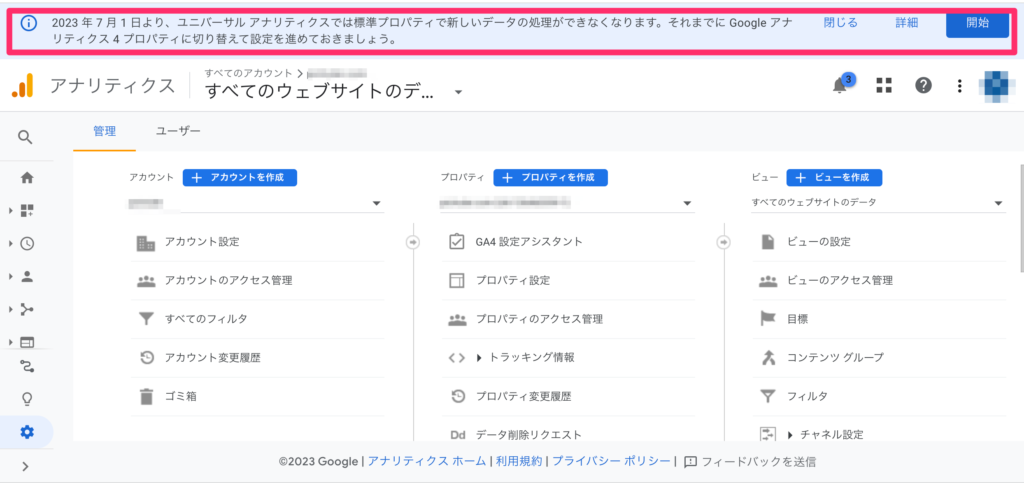
このGoogle アナリティクス 4 プロパティの設定アシスタントを利用すれば簡単です。
この右上の「設定」ボタンをクリックし、アシスタントに沿って進めましょう。
既存のGoogleアナリティクス(ユニバーサルアナリティクス)のプロパティを利用して新規のGA4プロパティを作成しているので、元のプロパティと併用する形になります。(2023年7月までは、どちらも見ることが出来ます)
GA4導入について気をつけなければならない点
新たにタグを貼りなおす必要がある場合がある
これまで使用していたGoogleアナリティクスのタグが「analytics.js」で設定されている場合は、新たにタグを貼り直さなければなりませんので気をつけてください。
(最近Googleアナリティクスを設定したばかりであるとか、Googleタグマネージャーのタグが既に埋め込んである、などの場合は、タグの貼り直しは必要ありません)
設定後少し時間を置くと、データの送信が始まりますので、計測できているかを確認して、設定作業は完了となります。
Google アナリティクス 4 プロパティを追加する(アナリティクスを導入済みのサイトの場合)
アナリティクスのデータは引き継げません
Googleアナリティクスのプロパティを利用してGA4を設定すると、これまでのデータを引き継げるのでは?と勘違いしがちですが、それは出来ませんので、ご注意ください。
そういう意味でも、早めに設定しておく必要がありますね。
(Googleアナリティクスを使っていない新規でGA4を設定する方法は、また別途ご案内いたします)
最初に設定しておきたいこと
GA4の初期設定ができたところで、そのほかに設定しておきたい点についてご案内します。
①データ保持期間を変更
これまでのGoogleアナリティクスのデータ保持期間は50ヶ月でしたが、GA4は、初期値では2ヶ月のデータ保持期間となっており、最大では14ヶ月です。
[管理]ー[プロパティ]ー[データ設定]ー[データ保持]から、14ヶ月に設定を変更しておきましょう。
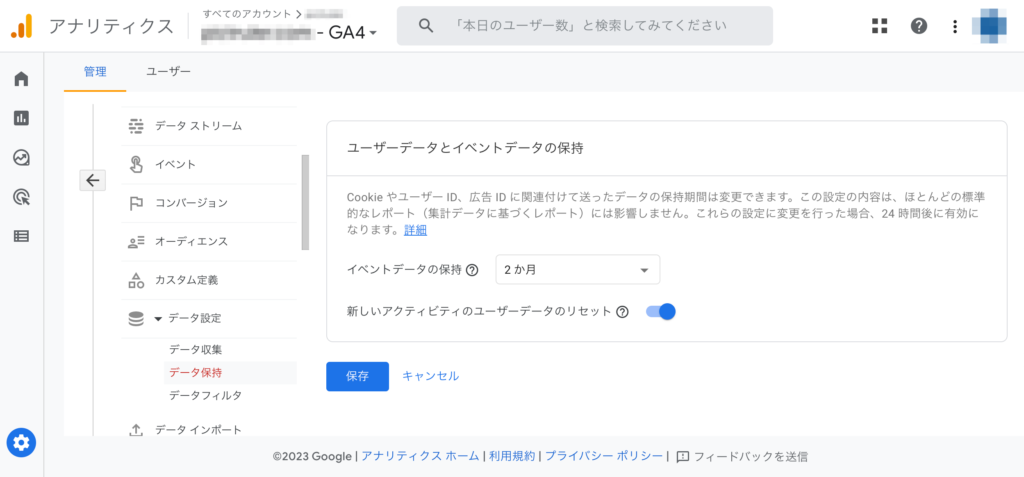
②Googleシグナルのデータ収集を有効化
Googleシグナルとは、Google アカウントにログインしていて、広告のカスタマイズをオンにしているユーザー(通常はオン)と関連付けられたサイトとアプリのセッションデータです。
通常、パソコン、スマートフォン、など異なる端末を使ってアクセスしている場合、同一ユーザーとして認識してくれます。
[管理]ー[プロパティ]ー[データ設定]ー[データ収集]から、Googleシグナルをオンにしておきましょう。
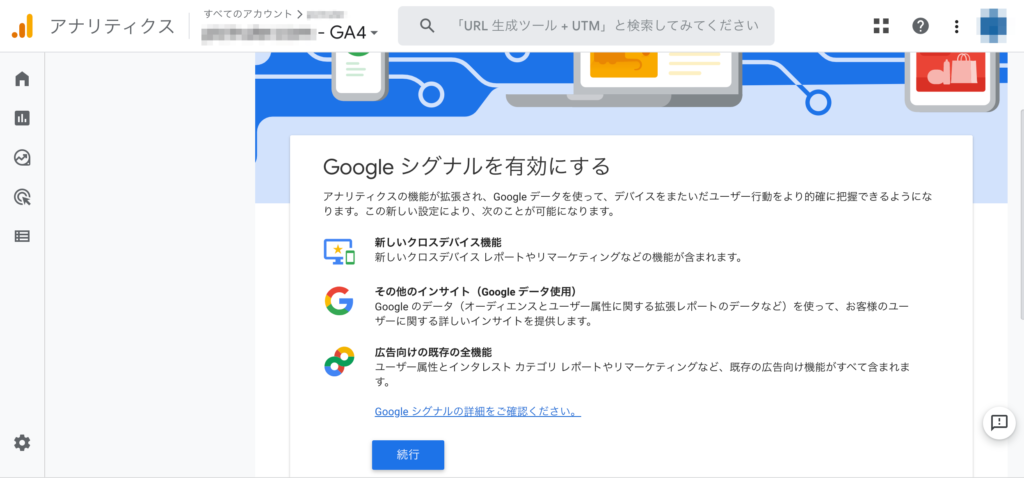
③IPアドレス除外設定
Googleアナリティクスでも設定されていた方もいると思いますが、不要なIPアドレスは除外設定をしておきましょう。
Webサイトへのアクセスは、社内のデータもしっかり含まれています。
自社の担当者がブログを書くために何度もアクセスしたデータを、ページビューが増えた!と勘違いしてしまわないよう、自社のIPアドレスなどは除外しておきましょう。
[管理]ー[プロパティ]ー[データストリーム]ー[ウェブストリームの詳細]ー[タグ設定を行う]ー[内部トラフィックの定義]
にて、設定を行なってください。
以上です。
いかがでしたか?
まだまだ入り口の入り口…ですが、すこーしだけGA4のことがわかったでしょうか。
繰り返しになりますが、これまでのGoogleアナリティクスは、7月で使えなくなってしまいます。
データ分析に活用されている場合は、なるべく早めにGA4の設定を進めておいてくださいね。
どう頑張ってもよくわからない…そんな時は、アンフラッグでサポートさせていただきますので、お気軽にご相談ください。
ではまた!